技嘉装完win10一直黑屏怎么办 技嘉主板装win10后黑屏如何修复
近日有不少用户到本站询问这样的问题,就是自己使用的技嘉主板装完win10系统之后,一直黑屏,根本无法进入到系统中,许多人都表示很困扰,那么要怎么办呢,如果你有遇到相同情况的话,可以通过小编给大家介绍的方法来进行修复吧。
推荐:windows10纯净版下载
具体方法如下:
方案一、进入安全模式禁用独立显卡驱动
1、长按电源按钮关机。
2、按电源按钮开机。
3、重复步骤1~2三次。
4、确认屏幕是否出现“修复”界面,如果有,点击“高级修复选项”。
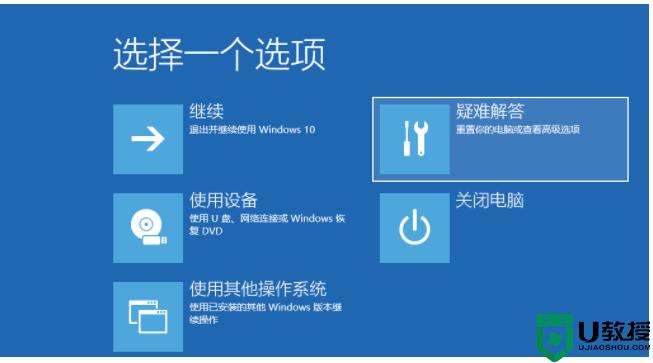
5、点击“疑难解答”,点击“高级选项”,点击“启动设置”,点击“重启”。
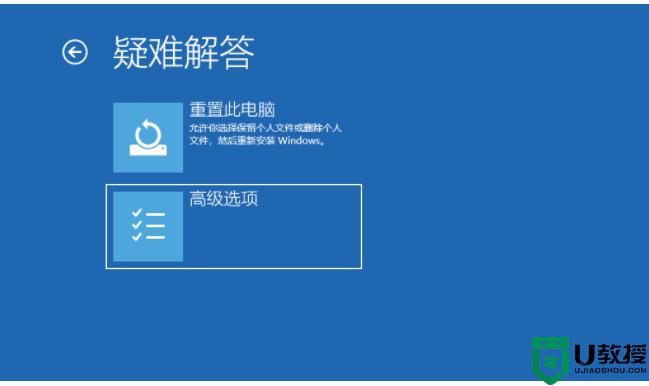
6、系统重启以后,按“安全模式”所对应的的数字4以进入安全模式。
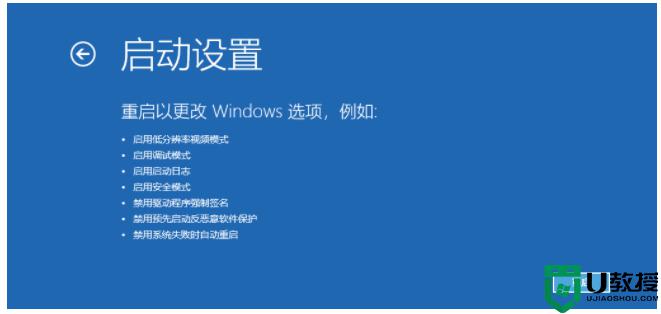
7、进入安全模式以后,按Win徽标键X,点击“设备管理器”。
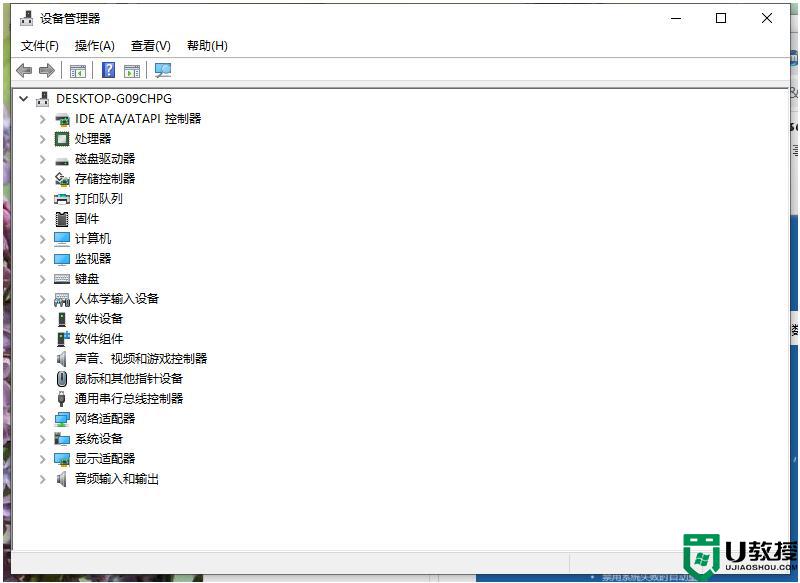
8、展开“显示适配器”,右击独立显卡AMD或者英伟达选择禁用。
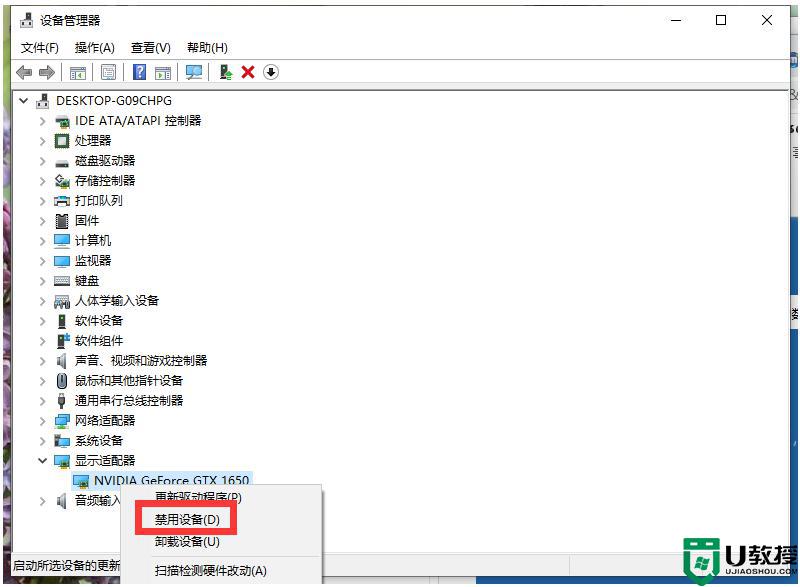
9、重启电脑;也可以尝试启动时强制关机三次时进入WinRE,选择高级启动选项,启动到低分辨率模式。
方案二、在主板BIOS将安全启动secureboot关闭
1、重启电脑,进入BIOS;进入BIOS方法:重启电脑后不断地按键盘右下角的“Del”键即可进入,一般笔记本都为“F2”键(如果F2键进不去可咨询厂商如何进入BIOS)。
2、找到SecureBoot选项,并关闭它。按键盘上下左右键选择各个导航夹,一般在“Security”导航夹内可以找到SecureBoot选项。如下图所示。
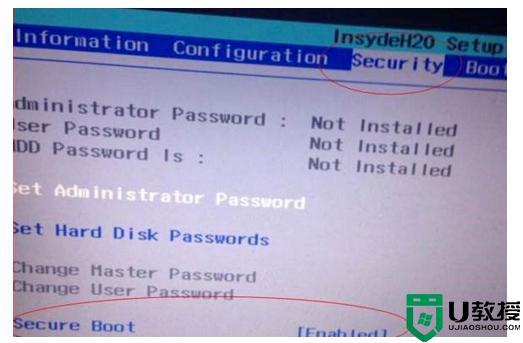
3、后边的“Enabled”表示SecureBoot是开启的状态,我们按键盘下键跳到这个选项。按回车键弹出,选中“Disabled”,意思是关闭SecureBoot,选中后按回车键,然后按“F10”键并按回车键确认则保存BIOS配置。
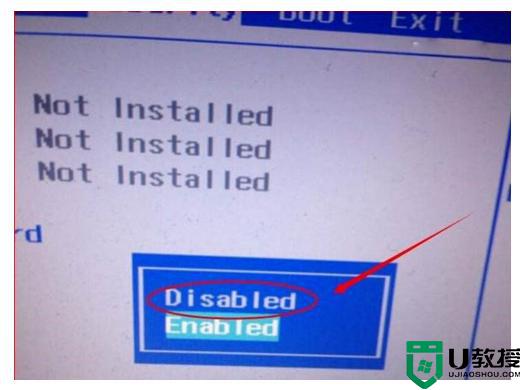
4、重启电脑。
以上就是升级完win10开机一直黑屏怎么办的解决方法,希望能帮助到大家。
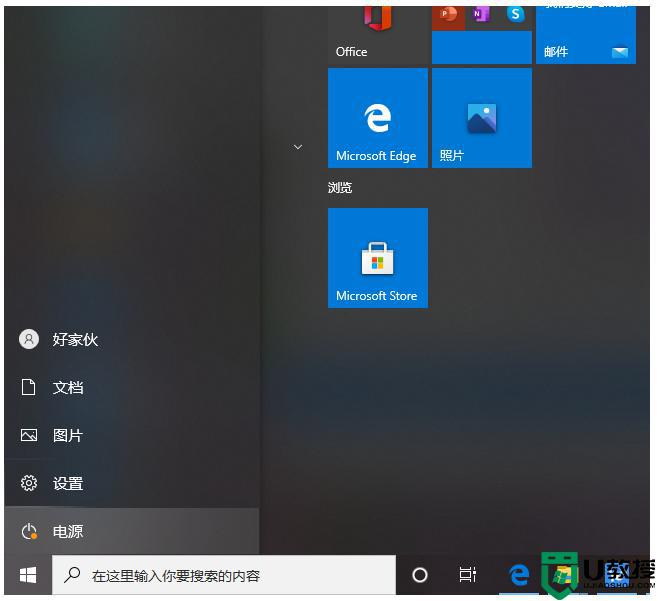
关于技嘉装完win10一直黑屏的详细解决方法就给大家介绍到这里了,有遇到相同情况的小伙伴们,不妨学习上面的方法来进行解决吧。
技嘉装完win10一直黑屏怎么办 技嘉主板装win10后黑屏如何修复相关教程
- 技嘉主板装上win10找不到硬盘怎么办 技嘉主板安装完win10系统找不到硬盘的解决教程
- 技嘉主板安装win10无网卡驱动怎么办 技嘉主板安装系统没有网卡驱动如何解决
- 技嘉主板装win10启动不了怎么办 技嘉主板装win10启动不了系统解决方法
- 苹果笔记本装win10黑屏怎么办 mac安装windows10黑屏如何修复
- win10系统重启后一直黑屏怎么办 win10电脑重启后黑屏没反应如何修复
- 苹果一体机安装win10后黑屏怎么办 苹果一体机装win10转圈黑屏修复方法
- 技嘉主板win10前置耳机插孔没声音如何修复 win10主机前面的耳机插孔没声音怎么办
- 红警2在win10上黑屏怎么办 win10红警2打开后黑屏如何修复
- windows10装完系统后白屏怎么办 win10重装后一直白屏怎么回事
- 苹果装win10黑屏怎么解决 苹果笔记本装win10后黑屏怎么办
- Win11如何替换dll文件 Win11替换dll文件的方法 系统之家
- Win10系统播放器无法正常运行怎么办 系统之家
- 李斌 蔚来手机进展顺利 一年内要换手机的用户可以等等 系统之家
- 数据显示特斯拉Cybertruck电动皮卡已预订超过160万辆 系统之家
- 小米智能生态新品预热 包括小米首款高性能桌面生产力产品 系统之家
- 微软建议索尼让第一方游戏首发加入 PS Plus 订阅库 从而与 XGP 竞争 系统之家
win10系统教程推荐
- 1 window10投屏步骤 windows10电脑如何投屏
- 2 Win10声音调节不了为什么 Win10无法调节声音的解决方案
- 3 怎样取消win10电脑开机密码 win10取消开机密码的方法步骤
- 4 win10关闭通知弹窗设置方法 win10怎么关闭弹窗通知
- 5 重装win10系统usb失灵怎么办 win10系统重装后usb失灵修复方法
- 6 win10免驱无线网卡无法识别怎么办 win10无法识别无线网卡免驱版处理方法
- 7 修复win10系统蓝屏提示system service exception错误方法
- 8 win10未分配磁盘合并设置方法 win10怎么把两个未分配磁盘合并
- 9 如何提高cf的fps值win10 win10 cf的fps低怎么办
- 10 win10锁屏不显示时间怎么办 win10锁屏没有显示时间处理方法

